Photoshop-练习题-三-
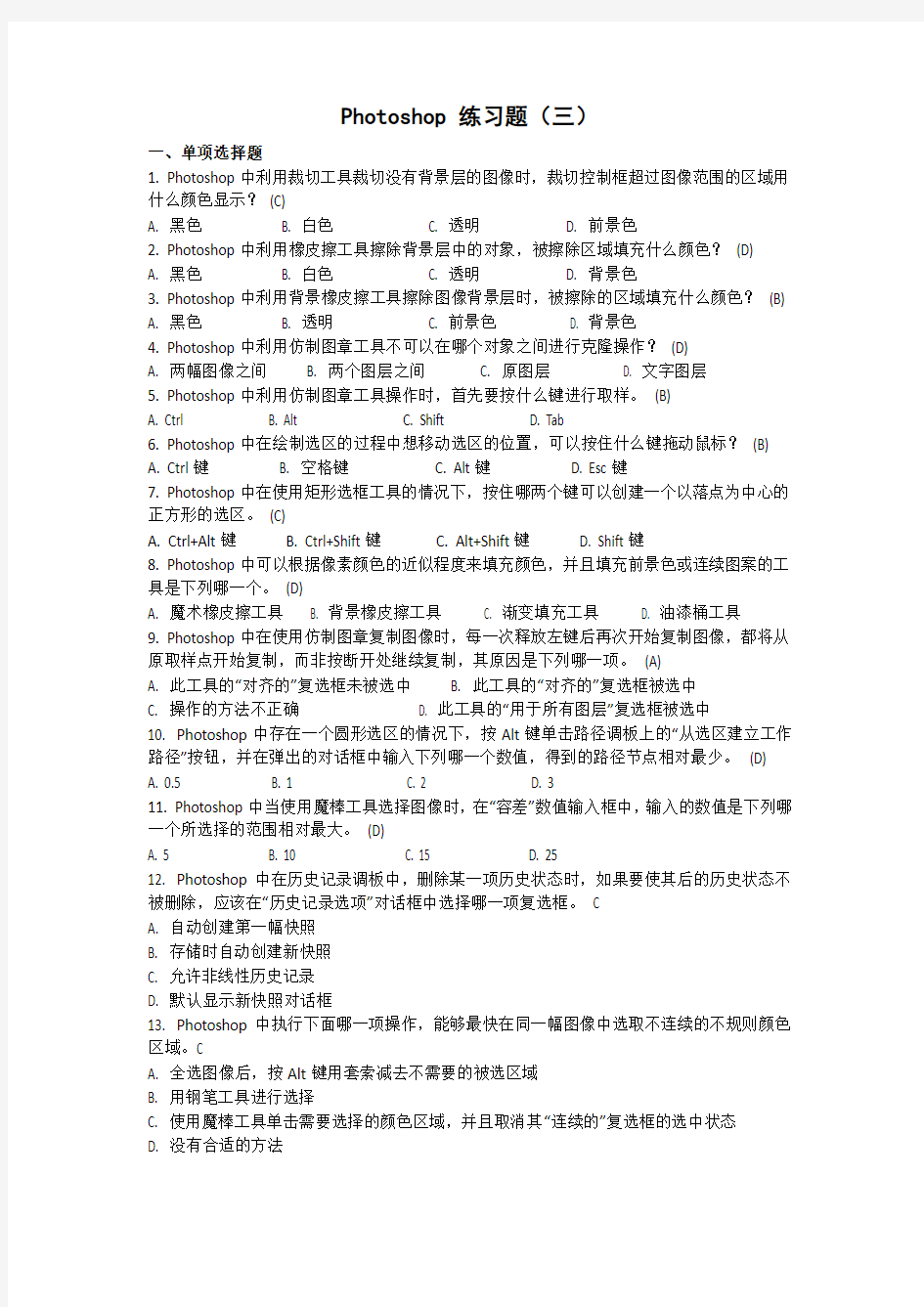

Photoshop 练习题(三)
一、单项选择题
1. Photoshop中利用裁切工具裁切没有背景层的图像时,裁切控制框超过图像范围的区域用什么颜色显示?(C)
A. 黑色
B. 白色
C. 透明
D. 前景色
2. Photoshop中利用橡皮擦工具擦除背景层中的对象,被擦除区域填充什么颜色?(D)
A. 黑色
B. 白色
C. 透明
D. 背景色
3. Photoshop中利用背景橡皮擦工具擦除图像背景层时,被擦除的区域填充什么颜色?(B)
A. 黑色
B. 透明
C. 前景色
D. 背景色
4. Photoshop中利用仿制图章工具不可以在哪个对象之间进行克隆操作?(D)
A. 两幅图像之间
B. 两个图层之间
C. 原图层
D. 文字图层
5. Photoshop中利用仿制图章工具操作时,首先要按什么键进行取样。(B)
A. Ctrl
B. Alt
C. Shift
D. Tab
6. Photoshop中在绘制选区的过程中想移动选区的位置,可以按住什么键拖动鼠标?(B)
A. Ctrl键
B. 空格键
C. Alt键
D. Esc键
7. Photoshop中在使用矩形选框工具的情况下,按住哪两个键可以创建一个以落点为中心的正方形的选区。(C)
A. Ctrl+Alt键
B. Ctrl+Shift键
C. Alt+Shift键
D. Shift键
8. Photoshop中可以根据像素颜色的近似程度来填充颜色,并且填充前景色或连续图案的工具是下列哪一个。(D)
A. 魔术橡皮擦工具
B. 背景橡皮擦工具
C. 渐变填充工具
D. 油漆桶工具
9. Photoshop中在使用仿制图章复制图像时,每一次释放左键后再次开始复制图像,都将从原取样点开始复制,而非按断开处继续复制,其原因是下列哪一项。(A)
A. 此工具的“对齐的”复选框未被选中
B. 此工具的“对齐的”复选框被选中
C. 操作的方法不正确
D. 此工具的“用于所有图层”复选框被选中
10. Photoshop中存在一个圆形选区的情况下,按Alt键单击路径调板上的“从选区建立工作路径”按钮,并在弹出的对话框中输入下列哪一个数值,得到的路径节点相对最少。(D)
A. 0.5
B. 1
C. 2
D. 3
11. Photoshop中当使用魔棒工具选择图像时,在“容差”数值输入框中,输入的数值是下列哪一个所选择的范围相对最大。(D)
A. 5
B. 10
C. 15
D. 25
12. Photoshop中在历史记录调板中,删除某一项历史状态时,如果要使其后的历史状态不被删除,应该在“历史记录选项”对话框中选择哪一项复选框。C
A. 自动创建第一幅快照
B. 存储时自动创建新快照
C. 允许非线性历史记录
D. 默认显示新快照对话框
13. Photoshop中执行下面哪一项操作,能够最快在同一幅图像中选取不连续的不规则颜色区域。C
A. 全选图像后,按Alt键用套索减去不需要的被选区域
B. 用钢笔工具进行选择
C. 使用魔棒工具单击需要选择的颜色区域,并且取消其“连续的”复选框的选中状态
D. 没有合适的方法
14 Photoshop中当前图像中存在一个选区,按Alt键单击添加蒙版按钮,与不按Alt键单击添加蒙版按钮,其区别是下列哪一项所描述的。A
A. 蒙版恰好是反相的关系
B. 没有区别
C. 前者无法创建蒙版,而后能够创建蒙版
D. 前者在创建蒙版后选区仍然存在,而后者在创建蒙版后选区不再存在
15. Photoshop中在执行下列哪一步操作后,该操作步骤前的历史状态将不再可用。(A)
A. 用“图像-画布大小”命令修改画布的大小
B. 选择“选择-全选”命令
C. 选择“图像-直方图”命令
D. 选择“编辑-预设-常规”命令
16. Photoshop中在执行下面哪一命令后,历史记录画笔仍然可用。(D)
A. 使用“图像-模式”子菜单中的命令转换图像的颜色模式
B. 使用“图像-图像大小”命令改变图像的大小
C. 用裁切工具将裁切图像
D. 选择“图像-复制”命令复制当前操作的图像后,再次切换至原操作图像
17. Photoshop中使用矩形选框工具(RectangularMarqueeTool)和椭圆选框工具(EllipticalMarqueeTool)时,如何做出正形选区?(C)
A. 按住Alt键并拖拉鼠标
B. 按住Ctrl键并拖拉鼠标
C. 按住Shift键并拖拉鼠标
D. 按住Shift+Ctrl键并拖拉鼠标
18. Photoshop中使用矩形选框工具(RectangularMarqueeTool)和椭圆选框工具(EllipticalMarqueeTool)时,如何以鼠标落点为中心做选区?(A)
A. 按住Alt键并拖拉鼠标
B. 按住Ctrl键并拖拉鼠标
C. 按住Shift键并拖拉鼠标
D. 按住Shift+Ctrl键并拖拉鼠标
19. Photoshop中为了确定磁性套索工具(MagneticLassoTool)对图像边缘的敏感程度,应调整下列哪个数值?(B)
A. Tolerance(容差)
B. EdgeContrast(边对比度)
C. Frequency(频率)
D. Width(宽度)
20. Photoshop中按住下列哪个键可保证椭圆选框工具绘出的是正圆形?(A)
A. Shift
B. Alt
C. Ctrl
D. Tab
21. Photoshop中如果想在现有选择区域的基础上增加选择区域,应按住下列哪个键?(A)
A. Shift
B. Ctrl
C. Alt
D. Tab
22. Photoshop中下面对多边形套索工具(PolygonalLassoTool)的描述,正确的是:(B)
A. 多边形套索工具属于绘图工具
B. 可以形成直线型的多边形选择区域
C. 多边形套索工具属于规则选框工具
D. 按住鼠标键进行拖拉,就可以形成选择区域
23. Photoshop中移动图层中的图像时,如果每次要移动10个像素的距离,应该按住以下哪个键(C)
A. 按住Alt键的同时连续点按键盘上的方向键
B. 按住Alt键的同时连续点按键盘上的方向键
C. 按住Shift键的同时连续点按键盘上的方向键
D. 按住Tab键的同时连续点按键盘上的方向键
24. Photoshop中要使所有工具的参数恢复为默认设置,可以执行以下哪些操作。(A)
A. 右击工具选项栏上的工具图标,从上下文菜单中选择“复位所有工具”
B. 执行“编辑-预置-常规”命令,在弹出的对话框中单击“复位所有工具”
C. 双击工具选项栏左侧的标题栏
D. 双击工具箱中的任何一个工具,在弹出的对话框中选择“复位所有工具”
25. Photoshop中在使用矩形选择工具创建矩形选区时,得到的是一个具有圆角的矩形选择区域,其原因是下列各项的哪一项。(B)
A. 拖动矩形选择工具的方法不正确
B. 矩形选择工具具有一个较大的羽化值
C. 使用的是圆角矩形选择工具而非矩形选择工具
D. 所绘制的矩形选区过大
26. Photoshop中下面哪一个选择工具或命令,没有“消除锯齿”的复选框。(D)
A. 魔棒工具
B. 矩形选择工具
C. 套索工具
D. “选择-色彩范围”命令
27. Photoshop中渐变工具不能在下面哪一种颜色模式下的图像中使用。(D)
A. RGB颜色模式
B. CMYK颜色模式
C. Lab颜色模式
D. 索引颜色模式
28. Photoshop中如果要移动或删除使用颜色取样器工具所确定的取样点,分别怎样操作。(B)
A. 在颜色取样器工具被选中的情况下,要移动应该按Shift键,然后移动取样点,要删除应该按Alt键单击取样点
B. 在颜色取样器工具被选中的情况下,直接用光标拖动取样点即可将其移动,按Alt键单击取样点可以将其删除
C. 在颜色取样器工具被选中的情况下,要移动应该按Alt键,然后移动取样点,要删除应该在取样点被选中的情况下,按Delete键
D. 在颜色取样器工具被选中的情况下,要移动应该按Shift键,然后移动取样点,要删除应该按Alt+Ctrl键单击取样点
29. Photoshop中利用单行或单列选框工具选中的是:(C)
A. 拖动区域中的对象
B. 图像行向或竖向的像素
C. 一行或一列像素
D. 当前图层中的像素
30. Photoshop中使用磁性套索工具进行操作时,要创建一条直线,按住哪个快捷键单击即可?(A)
A. Alt键
B. Ctrl键
C. Tab键
D. Shift键
二、多项选择题
1. Photoshop中下面对通道的描述哪些是正确的?(BC)
A. 图像的通道数量是由图像的存储格式而决定的
B. 图像的通道数量是由图像的色彩模式而决定的
C. 同一图像的所有通道都有相同数目的像素点和分辨率
D. 在图像中可增加无限多个Alpha通道
2. Photoshop中下面有关通道的作用描述正确的是:(AC)
A. Photoshop利用通道存储颜色信息和专色信息
B. 通道是可以打印的
C. 可以利用Channels(通道)调板来观察和使用Alpha通道
D. 通道中也可以保存路径信息
3. 在Photoshop中,通道可以分为以下几种?(ABC)
A. 颜色通道
B. 专色通道
C. Alpha通道
D. 快速蒙版通道
4. Photoshop中下面有关图像的颜色模式描述正确的是:(ACD)
A. 在Photoshop中处理的图像都会有一定的颜色模式
B. 图像中的像素数量取决于图像的色彩模式
C. 不同的颜色模式表示图像中像素点采用了不同的颜色描述方式
D. 不同的颜色模式其色域空间也不同
5. Photoshop中如果在图像中有Alpha通道,并需要将其保留下来。应将图像存储为什么格式(AC)
A. PSD
B. JPEG
C. TIFF
D. PNG
6. Photoshop中如果在图像中有路径,并需要将其保留下来。应将图像存储为什么格式(AC)
A. PSD
B. JPEG
C. TIFF
D. PNG
7. Photoshop中用以下哪些格式存储图像文件后可保留Alpha通道?(AC)
A. PDF
B. JPG
C. TIFF
D. GIF
8. Photoshop中我们可以为新建立的Alpha通道设定以下哪些选项?(ABC)
A. 指定通道名称
B. 蒙版选项
C. 蒙版的颜色和不透明度
D. 分辨率
9. Photoshop中下面对于Alpha通道描述正确的是哪几项。(AB)
A. 使用“选择-存储选区”命令保存一个选区后,则可以创建一个Alpha通道
B. Alpha通道的作用之一是将选区保存成为8位灰度图像
C. 通过选择一个相关命令,可以将Alpha通道直接转换成为图层
D. 专色通道的本质是一种Alpha通道
10. Photoshop中下面哪些操作无法在Alpha通道中进行。(CD)
A. 应用“滤镜”菜单下的绝大部分命令对Alpha通道进行操作
B. 使用“图像-调整-色阶”命令
C. 使用“图像-调整-通道混合器”命令
D. 使用“图像-调整-去色”命令
11. Photoshop中下面对于图层蒙版叙述正确的是:(AB)
A. 使用图层蒙版的好处在于,能够通过图层蒙版隐藏或显示部分图像。
B. 使用蒙版能够很好的混合两幅图像
C. 使用蒙版能够避免颜色损失
D. 使用蒙版可以减小文件大小
12. Photoshop中同一个图像文件中的所有图层具有相同的?(AC)
A. 分辨率
B. 通道
C. 色彩模式
D. 路径
13. Photoshop中下面哪种图层是不能改变图层的不透明度的?(AD)
A. 背景层
B. 调节层
C. 填充图层
D. 被隐藏显示的图层
14. Photoshop中FillLayer(填充图层)可填充的内容包括:(ABC)
A. SolidColor单色
B. Gradient渐变色
C. Pattern图案
D. Path路径
15. Photoshop中下列哪些操作不能删除当前图层?(AC)
A. 按键盘上的Esc键
B. 在图层调板上,将此图层用鼠标拖至垃圾桶图标上
C. 按键盘上的Delete键
D. 在图层调板的弹出菜单中选DeleteLayer(删除图层)命令
16. Photoshop中下面对背景层的描述哪些是正确的?(AC)
A. 背景始终是在所有图层的最下面
B. 可以将背景转化为普通的图层,但是名称不能改变
C. 背景转化为普通的图层后,可以执行图层所能执行的所有操作
D. 背景不可以转化为普通的图层
17. 在Photoshop中背景层与新建图层的区别是:(ABD)
A. 背景层不是透明的,新建的图层是透明的
B. 背景层是不能移动的,新建的图层是能移动的
C. 背景层是不能修改的,新建的图层是能修改的
D. 背景始终在图层调板中最下面,只有将背景转化为普通的图层后,才能改变其位置
18. Photoshop中以下哪些模式的图像不支持图层?(ACD)
A. Bitmap位图
B. Grayscale灰度
C. IndexColor索引色
D. Multichannel多通道
19. Photoshop中使用“图层-更改图层内容”子菜单下的命令,可以将色阶调整图层更改为下面哪些图层。(ABCD)
A. 曲线调整图层
B. 反相调整图层
C. 纯色填充图层
D. 色相/饱和度图层
20. Photoshop中当选择下面哪些图层时,图层调板上的锁定透明像素复选框不可被激活。(ABCD)
A. 背景图层
B. 渐变填充图层
C. 色阶调整图层
D. 文字图层
21. Photoshop中文字的基本属性包括:(AC)
A. 字符属性
B. 图层样式
C. 段落属性
D. 蒙版属性
22. Photoshop不能为以下哪些模式的图像创建文字图层?(ACD)
A. Bitmap位图
B. Grayscale灰度
C. IndexColor索引色
D. Multichannel多通道
23. Photoshop中下面对文字图层描述正确的是?(BC)
A. 文字图层可直接执行所有的滤镜,并且在执行完各种滤镜效果之后,文字仍然可以继续被编辑
B. 文字图层可直接执行所有的图层样式,并且在执行完各种图层样式之后,文字仍然可以继续被编辑
C. 文字图层可以被转换成矢量路径
D. 每个图像中只能建立8个文字图层
24. 在Photoshop中能保留多个图层及多个Alpha通道信息的存储格式是什么?(AC)
A. PSD
B. JPEG
C. TIFF
D. GIF
25. Photoshop中下面对LayerMask(图层蒙版)的描述正确的是?(ABD)
A. 图层蒙版相当于一个8位灰阶的Alpha通道
B. 在图层蒙版中,不同程度的灰色表示图像以不同程度的透明度进行显示
C. 按Esc键可以取消图层蒙版的显示
D. 在背景层中是不能建立图层蒙版的
26. 下面对于在Photoshop中使用形状工具的优点,叙述正确的是哪几项。(ABCD)
A. 可以通过改变形状的节点,改变形状的外形,从而使工作更灵活
B. 由于形状是矢量的,因此具有与图像分辨率无关的特性,从而在输出时可以获得较高的质量
C. 由于形状是矢量的,因此使用形状可以使文件更小
D. 能够使图像的路径层次更明显
27. 在Photoshop中打印文件时,有关Bleed(出血)的说法正确的是?(AC)
A. 出血是在图像内打印裁切标志
B. 出血是在图像外打印裁切标志
C. 出血的数值设定范围是0.00-3.18毫米之间
D. 出血可以打印出图像周围的黑色边框
28. Photoshop中以下哪种图像格式支持透明?(ACD)
A. GIF(图形交换格式)
B. JPEG(联合图片专家组)
C. PNG-8(8位彩色的可移植网络图形)
D. PNG-24(24位彩色的可移植网络图形)
29. Photoshop中以下哪种情况适用于用PNG-24格式来优化保存图像?(AC)
A. 图像色调较为丰富
B. 图像中有透明
C. 图像有多色阶透明
D. 图像中含有动画
30. Photoshop中下列哪几项能够正确叙述路径。(CD)
A. 不可能使用图案填充路径
B. 无法使用橡皮擦工具对路径进行描边操作
C. 通过将路径缩览图拖至创建新路径按钮上能够复制该路径
D. 可以使用涂抹工具对路径进行描边操作
photoshop基础教程(新手入门)(免费)
Photosop的基础知识 一、Photosop是ADOBE公司推出的图形图像处理软件,功能强大,广泛应用于印刷、广告设计、封面制作、网页图像制作、照片编辑等领域。利用Photosop可以对图像进行各种平面处理。绘制简单的几何图形、给黑白图像上色、进行图像格式和颜色模式的转换。 二、Photosop7.0的启动与退出 1、启动Photoshop的方法: 单击开始/程序/Photoshop7.0即可启动.或者打开一个Photoshop文件也能够启动Photoshop. 2、退出Photoshop的方法: 单击关闭按钮或按下CTRL+Q组合键或ALT+F4组合键,都可以退出Photoshop。 三、Photoshop的窗口组成(标题栏、菜单栏、工具栏、工具箱、图像图口、控制面板、状态栏、Photoshop 桌面) 1、标题栏:位于窗口最顶端。 2、菜单栏:其中包括9个菜单。位于标题栏下方。 3、工具栏:位于菜单栏下方。可以随着工具的改变而改变。 4、工具箱:位于工具栏的左下方。 5、图像窗口:位于工具栏的正下方。用来显示图像的区域,用于编辑和修改图像。 6、控制面版:窗口右侧的小窗口称为控制面版。用于改变图象的属性。 7、状态栏:位于窗口底部,提供一些当前操作的帮助信息。 8、Photoshop桌面:Photoshop窗口的灰色区域为桌面。其中包括显示工具箱、控制面板和图像窗口。 四、图像窗口:图像窗口由(标题栏、图像显示区、控制窗口图标) 1、标题栏:显示图像文件名、文件格式、显示比例大小、层名称以及颜色模式。 2、图像显示区:用于编辑图像和显示图像。 3、控制窗口图标:双击此图标可以关闭图像窗口。单击此图标,可以打开一个菜单,选择其中的命令即可。 五、工具箱和工具栏
ps工具使用入门教程
PS工具使用入门教程 想要用好Photoshop,首先要了解Photoshop中最常用到的工具箱。Photoshop的工具箱就像是一个百宝箱,它里面提供了几乎所有能够辅助我们进行各种操作的有用的工具。 图1-1- 2 1、轻松学会基本工具的使用 工具箱中的工具大致可以分为:选择工具、绘图工具、路径工具、文字工具、切片工具以及其它类的工具,此外还有一些提供独立控制功能的按钮和选项。由于不同的工具使用起来的基本方法和原理都差不多,这里举一个简单的例子让大家对工具箱的使用有一个大致的了解,在这个例子中我们将使用“选择工具”和“绘图工具”来制作一个立体球,一起来看看怎么做的吧! 步骤1 新建一个图像文件 首先我们创建一个新的图像文件。执行【文件】|【新建】命令打开【新建图像】文件对话框,在“名称”中填入图像的“名称”为“立体球”;将“宽度”和“高度”都设置为400;分别在右边的下拉框中选择单位为“像素”;在“模式”中选择图像的色彩“模式”为我们通常使用的“RGB 颜色”模式(如图1-1-4所示)。其它为默认设置,单击【好】按钮,这样一个新的图像文件就建好了。
图1-1- 4 图1-1- 5 步骤2 建立一个圆形选区 接着来制作一个圆形选区。选区的制作是Photoshop中常用到的操作,通过设定选区我们可以指定对图像处理的范围。如本例将要制作一个实心的圆形,那么先用选区来指定这个圆形的范围,下面我们就来看看怎样使用【椭圆选框工具】来制作一个正圆选区。首先要选中【椭圆选框工具】,在一般情况下,我们可以通过用鼠标点击工具箱中相应的工具图标来选中我们需要的工具,可是在Photoshop中有些工具在默认状态下是隐藏起来的,比如椭圆选框工具。我们可以在相应的工具图标上按住鼠标左键并停留一会直到弹出一个选择列表(如图1-1-6所示),这时将鼠标移动到列表中相应的工具图标上点击,我们就可以选择那些被隐藏起来的工具了,效果如图1-1-7所示。 图1-1- 6 图1-1- 7
Photoshop基础入门教程
Photoshop入门教程 第一课: 这是一个PS高手的体会,希望能对大家有所启迪。 1.不要看到别人的作品第一句话就说:给个教程吧!你应该想这个是怎么做出来的。当你自己想出来,再对照别人的教程的时候,你就知道自己和别人的思路的差异 2.初学者请不要看太多太多的书那会误人子弟的,先找本系统的学,很多人用了很久PS,都是只对部分功能熟悉而已,不系统还是不够的 3.看help,不要因为他们很难而我们自己是初学者所以就不看;帮助永远是最好的参考手册,虽然帮助的文字有时候很难看懂,总觉得不够直观 4.不要被蒙版,通道等词汇所迷惑;通道就是选区,呵呵 5.不要放过任何一个看上去很简单的小问题——他们往往并不那么简单,或者可以引伸出很多知识点;不会举一反三你就永远不等于会了PS 6.会用PS处理相片,并不说明你会设计; 7.学PS并不难,AI,CD等等也不过如此——难的是长期坚持实践和不遗余力的博览群书; 8.看再多PS的书,是学不全PS的,要多实践
浮躁的人容易问:我到底该学什么;——别问,学就对了; 浮躁的人容易问:PS有钱途吗;——建议你去抢银行; 浮躁的人容易说:我要中文版!我英文不行!——不行?学呀! 浮躁的人分两种:a)只观望而不学的人;只学而不坚持的人; 9.把时髦的技术挂在嘴边,还不如把过时的技术记在心里; 10.学习PS最好的方法之一就是多练习; 11.在任何时刻都不要认为自己手中的书已经足够了; 12.看得懂的书,请仔细看;看不懂的书,请硬着头皮看; 13.别指望看第一遍书就能记住和掌握什么——请看第二遍、第三遍; 14.请把书上的例子亲手到电脑上实践,即使配套光盘中有源文件; 15.把在书中看到的有意义的例子扩充;并将其切实的运用到自己的工作中; 16.不要漏掉书中任何一个练习——请全部做完并记录下思路; 17.当你用PS到一半却发现自己用的方法很拙劣时,请不要马上停手;请尽快将余下的部分粗略的完成以保证这个设计的完整性,然后分析自己的错误并重新设计和工作; 18.别心急,用PS确实不容易;水平是在不断的实践中完善和发展的;
PS入门基础教程-配图文说明
第一课:工具的使用 一、Photoshop 简介: Adobe 公司出品的Photoshop 是目前最广泛的图像处理软件,常用于广告、艺术、平面设计等创作。也广泛用于网页设计和三维效果图的后期处理,对于业余图像爱好者,也可将自己的照片扫描到计算机,做出精美的效果。总之,Photoshop 是一个功能强大、用途广泛的软件,总能做出惊心动魄的作品。 二、认识工具栏 1、 选框工具:用于选取需要的区域 ----选择一个像素的横向区域 ----选择一个像素的竖向区域
属性栏: 注:按shift 键+ 框选,可画出正方形或正圆形区域 2、 移动工具 : -----用于移动图层或选区里的图像 3、套索工具: ----用于套索出选区 ----用于套索出多边形选区 ----可根据颜色的区别而自动产生套索选区 4、魔术棒工具: ----根据颜色相似原理,选择颜色相近的区域。 注:“容差”,定义可抹除的颜色范围,高容差会抹除范围更广的像素。 5、修复工具: 且是 ----类似于“仿制图工具”,但有智能修复功能。 ----用于大面积的修复 一新 ----用采样点的颜色替换原图像的颜色 注:Alt+鼠标单击,可拾取采样点。 6、仿制图章工具----仿制图章工具从图像中取样,然后您可将样本应用到其它图像或同一图像的其它部分。 ----仿制图章工具从图像中取样,然后将样本应用到其它图像或同 一图像的其它部分(按Alt键,拾取采样点)。 ----可先自定义一个图案,然后把图案复制到图像的其它区域或其它图像上。
三、小技巧: ①、取消选区:【Ctrl +D 】 ②、反选选区:【Shif+F7】 ③、复位调板:窗口—工作区—复位调板位置。 ④、ctrl+[+、-]=图像的缩放 ⑤空格键:抓手工具 ⑥Atl+Delete = 用前景色填充 Ctrl+Delete = 用背景色填充 第二课:工具的使用二 一、工具栏 自由变换工具:【 Ctrl + T 】 2、使用框选工具的时候,按【Shift 】后再框选,则框选出正圆或正方形。 按【Alt 】后再框选,则选区以鼠标点为中心 3、 :可以使图像的亮度提高。 :可以使图像的区域变暗。 :可以增加或降低图像的色彩饱和度。 4、用前景色来填充:【Alt +Delete 】
Adobe Photoshop基础教程
Adobe Photoshop基础教程 要点: 1、认识Adobe Photoshop。 2、学习Adobe Photoshop基础知识。 A.学习新建,保存PS文档,了解PS软件工作区结构。 B.认识基础工具:选择工具,框选工具,裁剪工具,吸管工具,画笔工具,橡皮擦工具,油漆桶工具,文字工具,放大镜工具。 C.认识PS图层:。 D.案例详解。 Adobe Photoshop简介 Photoshop是Adobe公司旗下最为出名的图像处理软件之一,集图像扫描、编辑修改、图像制作、广告创意,图像输入与输出于一体的图形图像处理软件,深受广大平面设计人员和电脑美术爱好者的喜爱。 Adobe Photoshop基础知识 1、新建,保存PS文档,了解PS软件工作区结构。 打开PS----文件----新建
文件----存储选择图片格式(一般情况选择 )。 PS工作区结构。 PS工作区 1.菜单栏。【常用栏:文件(新建,存储,存储为),图像(图像大小,画布大小),窗口(调出工作区各个面板)。】
2.工具栏【常用栏:选择工具(选择编辑对象),框选工具(框选需要编辑或删除的对象),裁剪工具(裁剪画布),吸管工具(吸取画布上任何对象的颜色),画笔工具(涂抹颜色),橡皮擦工具(擦除对象),油漆桶工具(对选定的对象填充颜色),文字工具(编辑文字),放大镜工具(缩放画布)。】 3.图层面板。【常用栏:新建图层,删除图层。】
案例分析 1.将有水印的图片,去水印,加logo。 原图及素材:原图、LOGO图片。 素材-原图 素材-logo
Step 1 打开PS,文件—打开素材原图。 Step 2 去水印,logo. a.用放大镜工具将要修改的细节放大。 b.用吸管工具,吸取logo附近最相近的颜色。 c.用画笔工具,将logo涂抹掉。
Photoshop 新手入门教程(免费但实用)
Photoshop新手入门教程 第一课: 这是一个PS高手的体会,希望能对大家有所启迪。 1.不要看到别人的作品第一句话就说:给个教程吧!你应该想这个是怎么做出来的。当你自己想出来,再对照别人的教程的时候,你就知道自己和别人的思路的差异 2.初学者请不要看太多太多的书那会误人子弟的,先找本系统的学,很多人用了很久PS,都是只对部分功能熟悉而已,不系统还是不够的 3.看help,不要因为他们很难而我们自己是初学者所以就不看;帮助永远是最好的参考手册,虽然帮助的文字有时候很难看懂,总觉得不够直观 4.不要被蒙版,通道等词汇所迷惑;通道就是选区,呵呵 5.不要放过任何一个看上去很简单的小问题——他们往往并不 那么简单,或者可以引伸出很多知识点;不会举一反三你就永
远不等于会了PS 6.会用PS处理相片,并不说明你会设计; 7.学PS并不难,AI,CD等等也不过如此——难的是长期坚持实践和不遗余力的博览群书; 8.看再多PS的书,是学不全PS的,要多实践 浮躁的人容易问:我到底该学什么;——别问,学就对了; 浮躁的人容易问:PS有钱途吗;——建议你去抢银行; 浮躁的人容易说:我要中文版!我英文不行!——不行?学呀! 浮躁的人分两种:a)只观望而不学的人;只学而不坚持的人; 9.把时髦的技术挂在嘴边,还不如把过时的技术记在心里; 10.学习PS最好的方法之一就是多练习; 11.在任何时刻都不要认为自己手中的书已经足够了;
12.看得懂的书,请仔细看;看不懂的书,请硬着头皮看; 13.别指望看第一遍书就能记住和掌握什么——请看第二遍、第三遍; 14.请把书上的例子亲手到电脑上实践,即使配套光盘中有源文件; 15.把在书中看到的有意义的例子扩充;并将其切实的运用到自己的工作中; 16.不要漏掉书中任何一个练习——请全部做完并记录下思路; 17.当你用PS到一半却发现自己用的方法很拙劣时,请不要马上停手;请尽快将余下的部分粗略的完成以保证这个设计的完整性,然后分析自己的错误并重新设计和工作; 18.别心急,用PS确实不容易;水平是在不断的实践中完善和发展的; 19.每学到一个PS难点的时候,尝试着对别人讲解这个知识点并让他理解——你能讲清楚才说明你真的理解了;
全套Photoshop经典视频教程(从入门到提高)[精品]
https://www.360docs.net/doc/063550831.html,/getuser.do?id=222533979 Photoshop视频多媒体教程(01)--photoshop概述 https://www.360docs.net/doc/063550831.html,/pcedu/sj/pm/photoshop/0312/flash/031225fifps10.swf Photoshop视频多媒体教程(02)--基本界面 https://www.360docs.net/doc/063550831.html,/pcedu/sj/pm/photoshop/0312/flash/031225fifps12.swf Photoshop视频多媒体教程(03)--移动和选区 https://www.360docs.net/doc/063550831.html,/pcedu/sj/pm/photoshop/0312/flash/031230fifps211.swf Photoshop视频多媒体教程(04)--套索和魔棒 https://www.360docs.net/doc/063550831.html,/pcedu/sj/pm/photoshop/0401/flash/031230fifps212.swf Photoshop视频多媒体教程(05)--裁剪与切片 https://www.360docs.net/doc/063550831.html,/pcedu/sj/pm/photoshop/0401/flash/040105fifps213.swf Photoshop视频多媒体教程(06)--修复画笔工具组 https://www.360docs.net/doc/063550831.html,/pcedu/sj/pm/photoshop/0401/flash/040106fifps221.swf Photoshop视频多媒体教程(07)--画笔工具 https://www.360docs.net/doc/063550831.html,/pcedu/sj/pm/photoshop/0401/flash/040106fifps221.swf Photoshop视频多媒体教程(08)--印章工具 https://www.360docs.net/doc/063550831.html,/pcedu/sj/pm/photoshop/0401/flash/040112fifps223.swf Photoshop视频多媒体教程(09)--记录工具 https://www.360docs.net/doc/063550831.html,/pcedu/sj/pm/photoshop/0401/flash/040113fifps224.swf Photoshop视频多媒体教程(10)--橡皮擦工具 https://www.360docs.net/doc/063550831.html,/pcedu/sj/pm/photoshop/0401/flash/040116fifps225.swf Photoshop视频多媒体教程(11)--填充工具 https://www.360docs.net/doc/063550831.html,/pcedu/sj/pm/photoshop/0401/flash/040129fifps226.swf Photoshop视频多媒体教程(12)--调焦工具 https://www.360docs.net/doc/063550831.html,/pcedu/sj/pm/photoshop/0402/flash/040202fifps227.swf Photoshop视频多媒体教程(13)--色彩微调工具 https://www.360docs.net/doc/063550831.html,/pcedu/sj/pm/photoshop/0402/flash/040204fifps228.swf Photoshop视频多媒体教程(14)--路径工具 https://www.360docs.net/doc/063550831.html,/pcedu/sj/pm/photoshop/0402/flash/040210fifps231.swf Photoshop视频多媒体教程(15)--文字工具 https://www.360docs.net/doc/063550831.html,/pcedu/sj/pm/photoshop/0402/flash/040212fifps232.swf Photoshop视频多媒体教程(16)——矢量图象工具 https://www.360docs.net/doc/063550831.html,/pcedu/sj/pm/photoshop/0402/flash/040216fifps233.swf Photoshop视频多媒体教程(17)——注释工具 https://www.360docs.net/doc/063550831.html,/pcedu/sj/pm/photoshop/0402/flash/040218fifps241.swf Photoshop视频多媒体教程(18)——取样工具与测量工具 https://www.360docs.net/doc/063550831.html,/pcedu/sj/pm/photoshop/0402/flash/040220fifps242.swf Photoshop视频多媒体教程(19)——导航工具
免费下载 photoshop基础教程(入门者使用)(免费)
Photosop的基础知识 张祖华张祖华免费下载photoshop 教程基础知识 一、Photosop是ADOBE公司推出的图形图像处理软件,功能强大,广泛应用于印刷、广告设计、封面制作、网页图像制作、照片编辑等领域。利 用Photosop可以对图像进行各种平面处理。绘制简单的几何图形、给黑白图像上色、进行图像格式和颜色模式的转换。 二、Photosop7.0的启动与退出 1、启动Photoshop的方法: 单击开始/程序/Photoshop7.0即可启动.或者打开一个Photoshop文件也能够启动Photoshop. 2、退出Photoshop的方法: 单击关闭按钮或按下CTRL+Q组合键或ALT+F4组合键,都可以退出Photoshop。 三、Photoshop的窗口组成(标题栏、菜单栏、工具栏、工具箱、图像图口、控制面板、状态栏、Photoshop 桌面) 1、标题栏:位于窗口最顶端。 2、菜单栏:其中包括9个菜单。位于标题栏下方。 3、工具栏:位于菜单栏下方。可以随着工具的改变而改变。 4、工具箱:位于工具栏的左下方。 5、图像窗口:位于工具栏的正下方。用来显示图像的区域,用于编辑和修改图像。 6、控制面版:窗口右侧的小窗口称为控制面版。用于改变图象的属性。 7、状态栏:位于窗口底部,提供一些当前操作的帮助信息。 8、Photoshop桌面:Photoshop窗口的灰色区域为桌面。其中包括显示工具箱、控制面板和图像窗口。 四、图像窗口:图像窗口由(标题栏、图像显示区、控制窗口图标) 1、标题栏:显示图像文件名、文件格式、显示比例大小、层名称以及颜色模式。 2、图像显示区:用于编辑图像和显示图像。
(完整版)ps基础图文教程新手入门必看—新手速成之秘诀
PS抠图方法 一、魔术棒法——最直观的方法 适用范围:图像和背景色色差明显,背景色单一,图像边界清晰。 方法意图:通过删除背景色来获取图像。 方法缺陷:对散乱的毛发没有用。 使用方法:1、点击“魔术棒”工具; 2、在“魔术棒”工具条中,在“连续”项前打勾; 3、“容差”值填入“20”。(值可以看之后的效果好坏进行调节); 4、用魔术棒点背景色,会出现虚框围住背景色; 5、如果对虚框的范围不满意,可以先按CTRL+D取消虚框,再对上一步的“容差”值进行调节; 6、如果对虚框范围满意,按键盘上的DELE键,删除背景色,就得到了单一的图像。 二、色彩范围法——快速 适用范围:图像和背景色色差明显,背景色单一,图像中无背景色。 方法意图:通过背景色来抠图。 方法缺陷:对图像中带有背景色的不适用。 使用方法:1、颜色吸管拾取背景色; 2、点击菜单中“选择”功能里的“色彩范围”功能; 3、在“反相”项前打勾,确定后就选中图像了。 三、磁性索套法——方便、精确、快速和我常用的方法 适用范围:图像边界清晰。
方法意图:磁性索套会自动识别图像边界,并自动黏附在图像边界上。 方法缺陷:边界模糊处需仔细放置边界点。 使用方法:1、右击“索套”工具,选中“磁性索套”工具; 2、用“磁性索套”工具,沿着图像边界放置边界点,两点之间会自动产生一条线,并黏附在图像边界上。 3、边界模糊处需仔细放置边界点。 4、索套闭合后,抠图就完成了。 四、(索套)羽化法——粗加工 适用范围:粗略的抠图。 方法意图:粗略抠图,不求精确。 方法缺陷:图像边界不精确。 使用方法:1、点击“索套”工具; 2、用索套粗略地围住图像,边框各处要与图像边界有差不多的距离;这点能保证之后羽化范围的一致性,提高抠图的精确性; 3、右击鼠标,选择“羽化”功能; 4、调节羽化值,一般填入“20”,确定后就粗略选中图像了。羽化值的大小,要根据前一步边框与图像的间距大小调节。 五、(索套)钢笔工具法——最精确最花工夫的方法 适用范围:图像边界复杂,不连续,加工精度度高。 方法意图:完全*手工逐一放置边界点来抠图。 方法缺陷:慢。抠一个图连手脚指都抠的话,要15分钟左右。 使用方法: 钢笔工具法步骤如下: 1、索套建立粗略路径
